
苹果7手机如何制图 苹果手机自带软件绘画技巧
发布时间:2024-03-03 14:29:40 来源:三公子游戏网
苹果7手机作为一款备受瞩目的智能手机,其自带的绘图软件让用户在日常生活中更加便捷地进行制图和绘画,通过简单的操作,用户可以使用苹果手机自带的绘画工具,如画笔、颜色调整和图层管理等功能,实现自己的创意想法。同时苹果7手机的高清屏幕和精准的触控技术也为用户提供了更加流畅的绘图体验。无论是想要进行简单的涂鸦,还是制作精美的插图,苹果7手机都能满足用户的绘画需求,让创作变得更加轻松和有趣。
苹果手机自带软件绘画技巧
步骤如下:
1.点击“备忘录”。
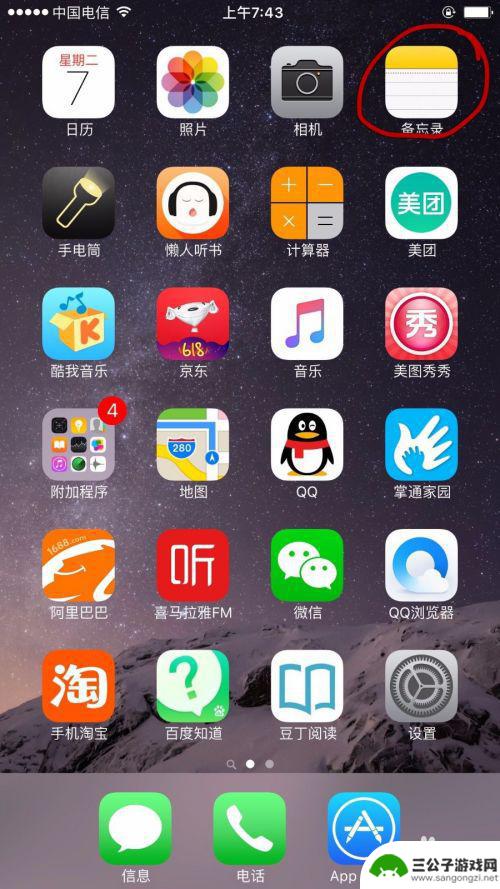
2.点击“新建”
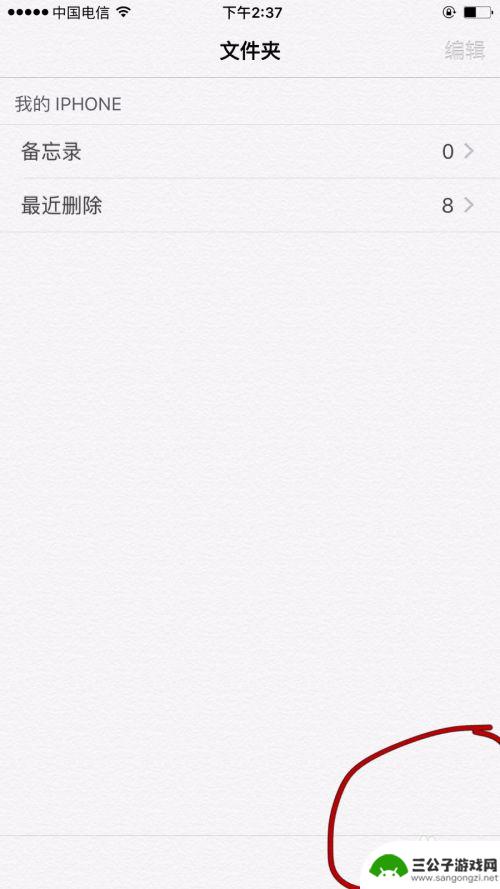
3.输入名字。
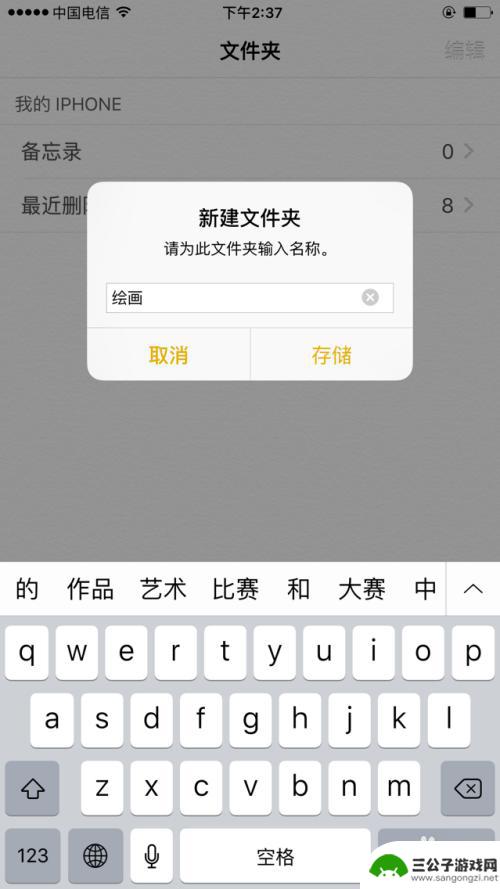
4.点保存后,点击新建的文件名。
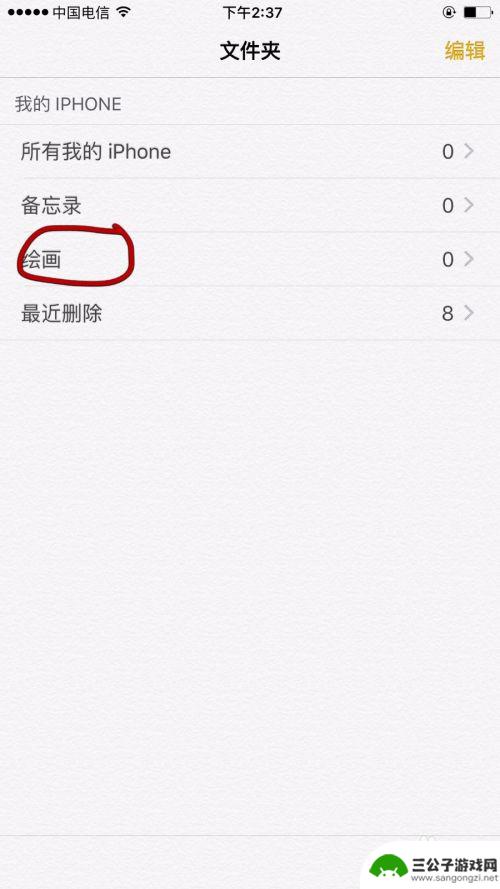
5.点击绘画图标。
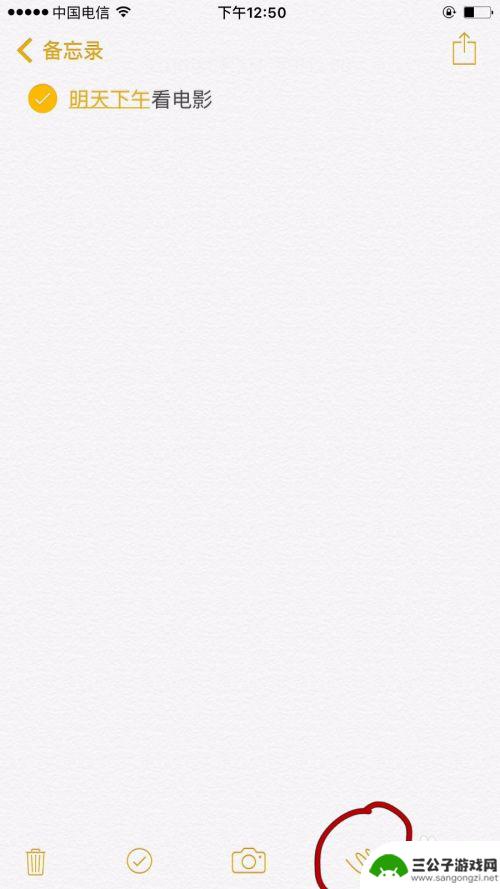
6.点击笔后,点击颜色色块。就能开始画画了,中间的笔是常用的大色块的笔。
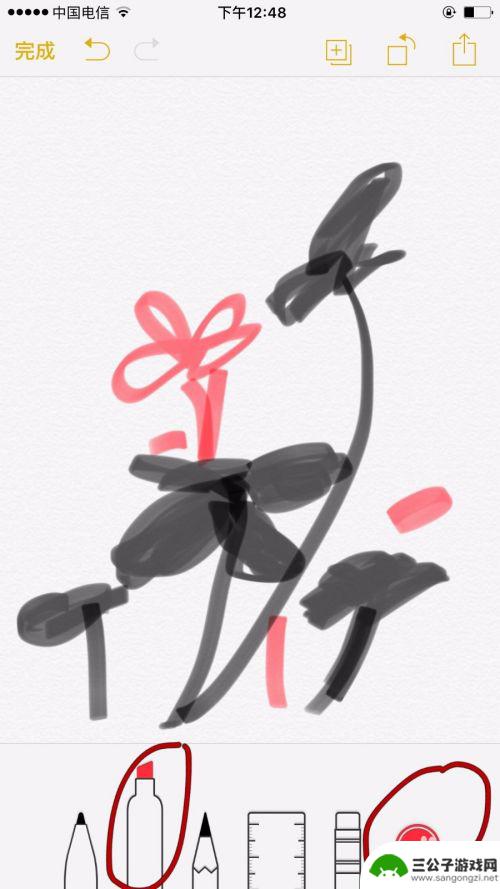
7.选择颜色后,点击笔就又会回到原来的页面。
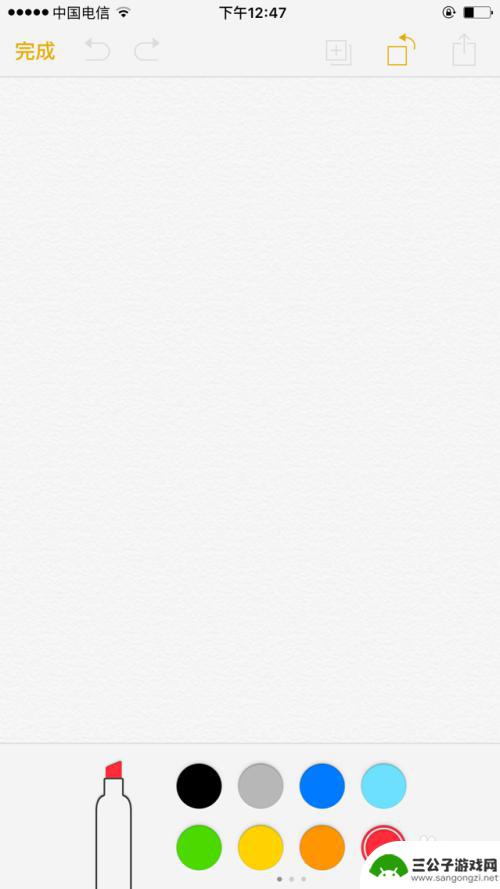
8.选择选择第一只笔是比较硬的笔。
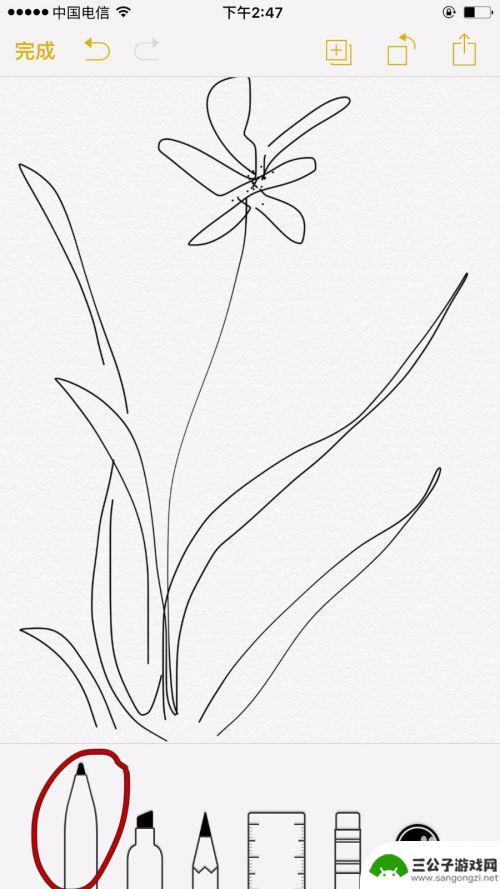
9.选择第三只笔类似与彩色铅笔。
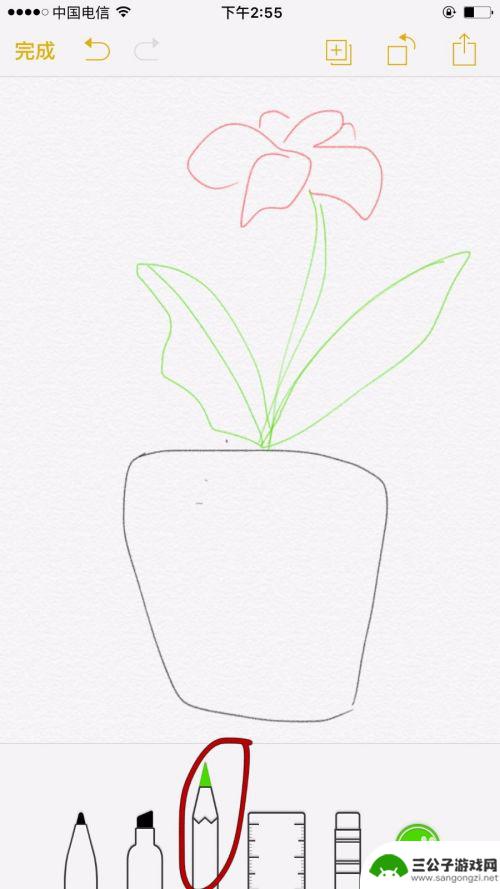
10.选择第五只笔是橡皮擦。而第四只是尺子,可以不用。画完后点击保存就可以了。
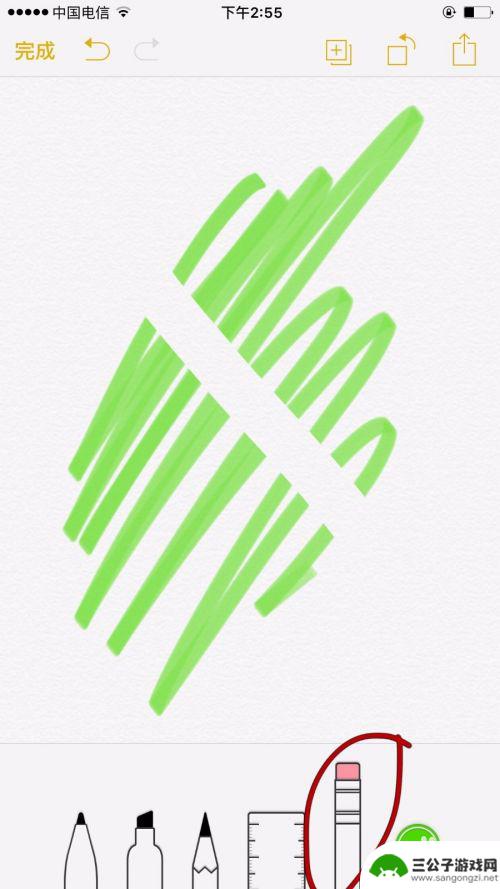
以上就是苹果7手机如何制图的全部内容,如果你遇到这种情况,可以根据小编的操作来解决,非常简单快速,一步到位。
热门游戏
-
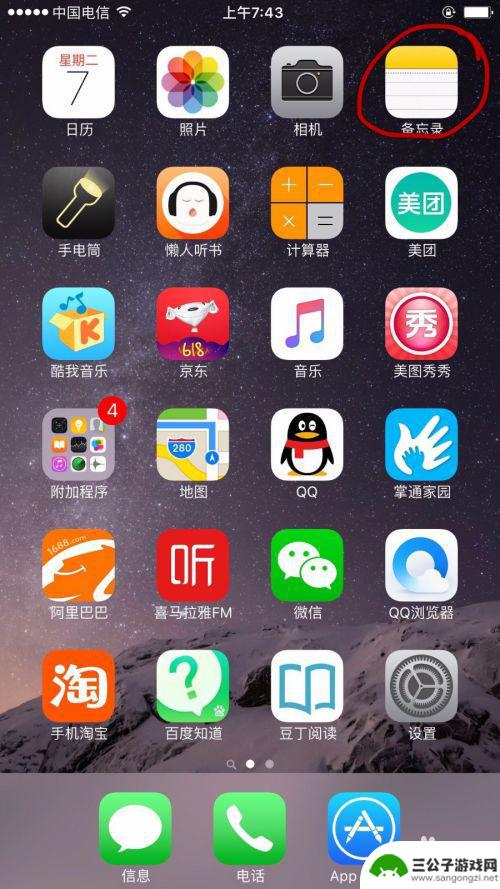
苹果手机怎么画卡片 苹果手机自带软件绘画教程
苹果手机怎么画卡片,苹果手机自带的绘画软件为用户提供了便捷的创作工具,使得绘制卡片成为一项简单而有趣的任务,无需下载任何额外的应用程序,用户只需打开手机上的绘画软件,即可开始绘...
2023-10-01
-
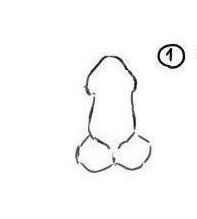
老虎手机如何绘制 轻松学习画老虎
在绘画世界中,老虎一直是备受关注的题材之一,想要画好一只栩栩如生的老虎,技巧和细心是必不可少的。而随着技术的发展,人们可以通过手机软件来学习绘制老虎,让这一过程变得更加轻松和便...
2024-08-27
-
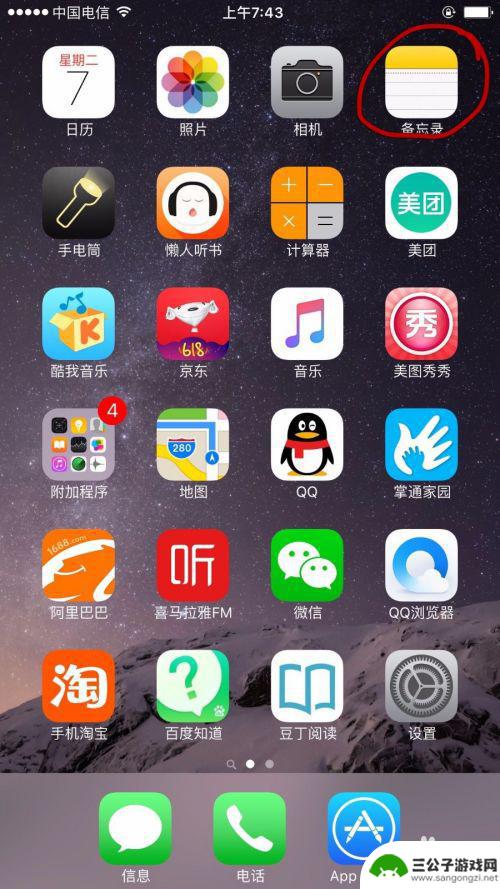
苹果x手机怎么画 苹果手机自带软件绘画教程
苹果X手机的绘画功能相当强大,不仅自带了多款专业绘画软件,还支持第三方应用的安装,让用户可以根据个人喜好和需求进行选择,苹果手机自带的Procreate、Adobe Fresc...
2024-07-06
-
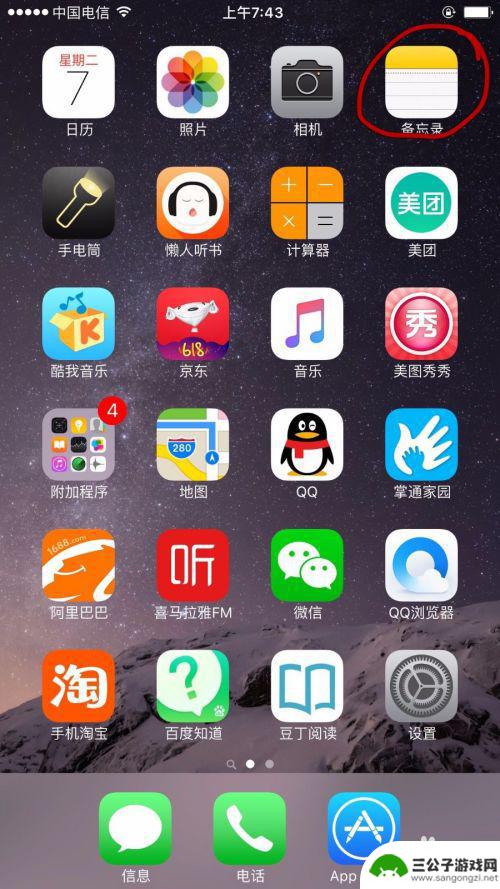
苹果手机怎么沙画 苹果手机自带软件绘画教程
现苹果手机作为一款备受欢迎的智能手机,不仅具备出色的硬件性能和丰富的应用程序,还自带了一款强大的绘画软件,沙画,作为一种独特的艺术形式,通过将沙子细心地撒在平面上,利用光线和阴...
2023-12-03
-

怎么在手机作图 手机绘图技巧分享
随着手机技术的不断进步,手机绘图也成为了一种趋势,当我们在外出旅行、工作或者闲暇之余,想要捕捉一些美丽的风景或者创作一些有趣的画作,手机绘图就成为了一种非常方便的选择。如何在手...
2025-01-18
-
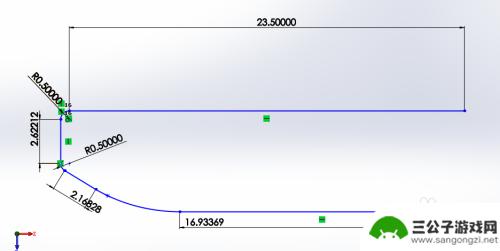
要怎么画小米手机 SolidWorks绘制小米Note手机教程
要怎么画小米手机,现如今,小米手机已经成为了市场上备受瞩目的智能手机品牌之一,对于那些对手机设计和制作感兴趣的人来说,使用SolidWorks软件来绘制小米Note手机的教程是...
2023-09-10
-

iphone无广告游戏 如何在苹果设备上去除游戏内广告
iPhone已经成为了人们生活中不可或缺的一部分,而游戏更是iPhone用户们的最爱,让人们感到困扰的是,在游戏中频繁出现的广告。这些广告不仅破坏了游戏的体验,还占用了用户宝贵...
2025-02-22
-

手机图片怎么整体缩小尺寸 如何在手机上整体缩小照片
如今手机拍照已经成为我们日常生活中不可或缺的一部分,但有时候我们拍摄的照片尺寸过大,导致占用过多存储空间,甚至传输和分享起来也不方便,那么如何在手机上整体缩小照片尺寸呢?通过简...
2025-02-22














